BUT :
L’onglet Fiche Patient permet le paramétrage de la structure de la fiche patient.
Pour les Sites disposants de plusieurs Fiches (plusieurs types d’activités distincts, exemple Tu-Adultes et TU-Enfants), chaque Fiche est à paramétrer séparément.
Chemin d’accès :
Fiches / Gestion fiche urgences / Fiche patient
DESCRIPTIF
Le paramétrage de la fiche patient suit la présentation de la Fiche patient pour les utilisateurs. Chaque Bloc de paramétrage intègre :
- Des options (sur fond gris)
- Des éléments personnalisables (sur fond blanc)
Le paramétrage permet :
- De gérer le bloc identité
- (cadre rouge)
- D’attribuer un nom aux différents horaires
- (cadre bleu foncé)
- De gérer les téléchargements de pièces jointes dans la fiche patient
- (cadre violet clair)
- D’attribuer un nom et une spécification aux différents menus déroulants
- (Cadre Orange)
- De gérer le bloc de codage
- (Cadre violet foncé)
- De gérer les blocs d’historiques
- (cadre bleu clair)
Attention : Pour paramétrer le contenu des menus déroulants (les listes d’items), consulter la notice Listes.
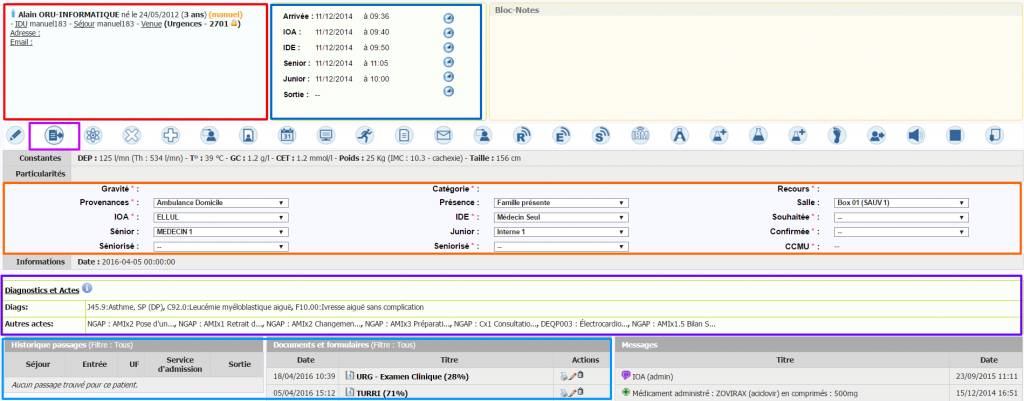
BLOC IDENTITÉ
OPTIONS
- afficherUF : Permet d’afficher ou non l’UF du patient
- agePatientIntervention : Hors champ Urgences
- afficherTelephoneLibre : Permet d’afficher le champ de saisie libre du téléphone
- affNomNaissance : Choix de la méthode d’affichage du nom de naissance et du nom usuel
- adressePatientFiche : Afficher l’adresse complète du patient dans le cadre. Si « non » l’adresse apparaît au survol de la ville sous forme d’infobulle.
- afficherPhotoPatient : Hors champs Urgences, permet d’afficher la photo du patient
- taillePhotoPatientInfobulle : Taille de la photo en pixels dans l’infobulle générale patient
- photoPatientUniqueIlp : Permet de rattacher la photo du patient à l’IPP et donc de la conserver d’un séjour à l’autre
- resolutionMaxPhotoPatient : Résolution de la Photo Patient
- photoPatientDefaut : Image affichée dans le cadre photo par défaut
- champSasieMd5Terco : Hors champ Urgences
ÉLÉMENTS PERSONNALISABLES
Aucun pour ce Bloc
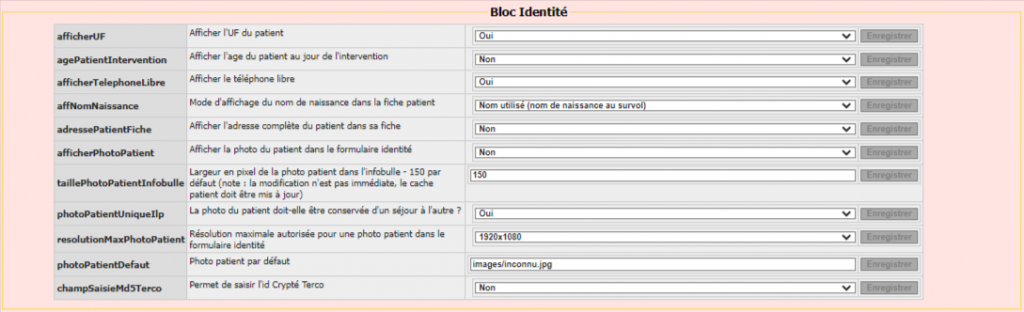
BLOC ADMINISTRATIF
OPTIONS
- NomPatientObligatoire : Permet de rendre obligatoire la saisie du nom de naissance
- AgePatientAnonymeObligatoire : Hors champ Urgences
ÉLÉMENTS PERSONNALISABLES
Aucun pour ce Bloc
BLOC HORAIRES
OPTIONS
- affHeureSortie : Permet d’afficher la date et l’heure présente au moment du clic, lors de la réalisation de la sortie.
- nbHeuresAlerteSortie : Affiche une alerte lors de la réalisation de la sortie du patient lorsque la date de sortie est éloignée de plus de X heures de la date actuelle.
- limiteFuturDateSortie : Permet de ne pas pouvoir saisir une date de sortie séparée de plus de X heures de la date actuelle.
- regleDateEgal : Si une règle est appliquée pour les dates (cf point 1.5) permet de saisir un horaire identique pour deux dates
ÉLÉMENTS PARAMÉTRABLES
LA POSITION DE L’HORAIRE
- En regard du nom de l’horaire
- Cliquer sur le rectangle composé de 8 points
- Maintenir le clic et glisser vers la position souhaitée
- Relâcher le clic
LE NOM SYSTÈME
Il s’agit de l’identifiant système de l’horaire, celui ci peut être utile pour la création de Documents, d’alermatismes. Il n’est pas modifiable.
LE NOM A AFFICHER
Il s’agit du nom visible dans la Fiche Patient
- Saisir le libellé souhaité
- Valider en bout de ligne avec « Enregistrer«

Si la longueur du libellé est importante, et afin de ne pas générer un saut de ligne, vous pouvez modifier la largeur du cadre horaire. Le chemin est Gestion / Options Globales / infographie : tailleBlocDates
AUTOMATISME
Permet de lier un item de la fiche patient à un horaire.
Lorsqu’un item de la fiche patient est saisi, ce champ se remplit alors automatiquement avec l’heure actuelle.
LES RÈGLES
Deux règles sont disponibles
- Aucune règle de saisie : Saisie libre sans contrainte
- Saisie en tenant compte de l’ordre : tient compte de l’ordre chronologique des items, si un champ intermédiaire n’est pas remplit alors son horaire sera celui du champ suivant saisit.
MODE NORMAL (Etat de l’item en mode normal)
Vous avez le choix entre
- Désactivé : l’horaire n’apparaît pas.
- Visible et obligatoire : la saisie d’une date +/- d’un horaire est obligatoire.
- Visible : la saisie d’une date +/- d’un horaire est possible mais non obligatoire.
ENREGISTREMENT
Toute modifications sur la ligne génère automatiquement l’éclairage en rouge du bouton « Enregistrer » afin de ne pas oublier d’enregistrer votre saisie.
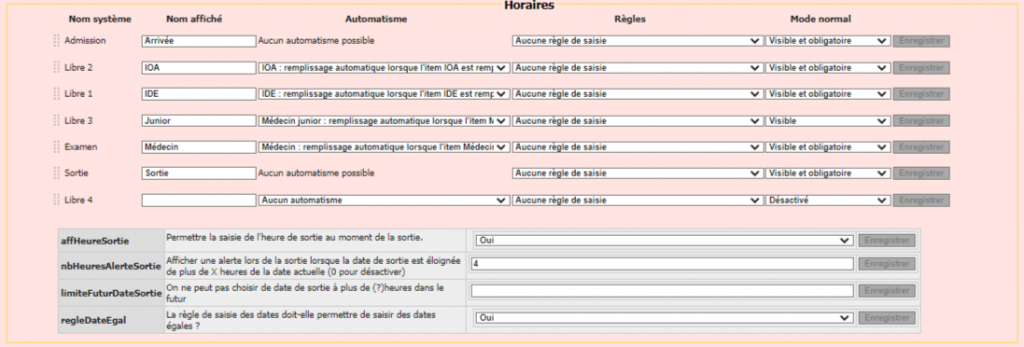
BLOC DES PIÈCES JOINTES
OPTIONS
Permet d’intégrer des pièces jointe dans la Fiche Patient , si l’utilisateur dispose du droit.

Les droits sont gérés dans Gestion / Gestion des Groupes, l’option est Urgences -> Liens_ImporterDocumentPatient . Utilisez l’option « Ctrl + F » de windows pour la retrouver.
Deux options sont disponibles
- upload_max_filesize :Taille maximale autorisée pour le chargement de fichier dans la fiche patient (en Mo)
- redimensionner_images_uploadees : Options pour redimensionner les fichiers envoyés de type .jpg, .jpeg, .png ?
- taille_max_nom_doc : Pour limiter la taille du nom du document lors de l’import en nb de caractères
ÉLÉMENTS PARAMÉTRABLES
Aucun pour ce Bloc

BLOC DES ITEMS
OPTIONS
- CAMIsSansContrainte : Le paramétrage « Sorti contre avis » médical n’implique pas de contraintes (éléments obligatoires)
- affTransportsTransfert : Affiche les items complémentaires « motif de transport« et « moyen de transport » si la destination confirmée est un transfert (la liste des valeurs est fixée par convention régionale).
- montrerItemsObligatoires : Les items obligatoires sont mis en valeurs dans la fiche patient par une astérisque rouge
- separateurFondCouleur : permet de sélectionner une couleur de fond pour les séparateurs des listes
- separateurTexteCouleur : permet de sélectionner une couleur pour le texte des séparateurs des listes
- cacherBlocItemsFichePatient : permet de masquer l’utilisation des menus déroulants dans une fiche patient
- masquageBlocAucunItem : permet de masquer le message d’alerte si aucun menu déroulant n’est activé pour une fiche patient (ex d’une configuration pour un plan blanc avec usage seul d’un formulaire
ÉLÉMENTS PARAMÉTRABLES
LA POSITION
- En regard de l’item
- Cliquer sur le rectangle composé de 8 points
- Maintenir le clic et glisser vers la position souhaitée
- Relâcher le clic
LA COLONNE ITEM
Permet de définir le format de l’item, plusieurs formats sont disponibles, ils permettent de faciliter la saisie des valeurs composant l’item (Paramétrables dans LISTE).
Vous sélectionnez le format des items (menus déroulants) souhaités.

ATTENTION : Vous ne devez pas utiliser deux fois le même type d’item.
A titre d’exemples :
Médecin : code de facturation, type de spécialité
Médecin Junior : code de facturation
Destination confirmée : type de mouvement (externe, transfert, hopsitalisation…), destination PMSI (MCO, SSR, SLD…), orientation (médecine, chirurgie…), numéro d’UF du service receveur.
LA COLONNE NOM
Permet de saisir le nom de l’item (menu déroulant) qui apparaît dans la fiche patient.

Pour laisser un emplacement vide dans la fiche patient, il faut laisser le champ nom de l’item vide et de le rendre visible.


LA COLONNE TYPE
Par défaut l’usage est « Normal« , mais vous pouvez sélectionner :
- Normal : liste classique.
- Générique : liste fournie par l’ORUPACA contenant tous les critères nécessaires à l’observation régionale.
- Recours : Permet l’utilisation de certain diagnostics du thésaurus comme motif de recours. L’ORUPACA vous recommande cette utilisation.
- UHCD, UHU, SOINS CONTINUS et AUTRES : permet pour un terminal paramétré en multifiche de récupérer des listes déjà saisie dans une autre fiche. Par exemple la liste des infirmières est paramétrée dans la fiche Urgences Médicales, les infirmière sont les mêmes dans la fiche Urgences Chrirugicales. Dans la fiche Urgences Chrirugicales pour l’item IDE, sélectionnez le type Urgences Médicales, la liste est ainsi directement intégrée.Annuaire des médecins : « spécialité X » : permet de récupérer directement les médecins appartenant à la liste de spécialité X du menu.

Pour l’item « médecin » Nous vous conseillons de récupérer le paramétrage de l’annuaire (Gestion / Annuaires des médecins). Dans le menu déroulant sélectionner l’annuaire correspondant au groupe souhaité.

Vous pouvez aussi créer votre propre liste de recours, dans ce cas sélectionnez normal et complétez la liste dans l’onglet Liste .
LE CLASSEMENT
Permet de définir le classement des items dans le menu déroulant.
- Manuel : permet de placer un item dans une liste selon une position définie, attention en cas d’utilisation de séparateur dans les listes cette option est nécessaire.
- Alphabétique : classement alphabétique automatique de la liste.
IAO
Permet d’intégrer l’item dans le menu IOA pour faciliter la saisie.
MODE NORMAL
Pour l’usage en mode classique du Terminal (par opposition au mode Plan Blanc).
- Désactivé : l’item n’apparaît pas.
- Visible et obligatoire : la saisie de l’item est obligatoire.
- Visible : la saisie de l’item est possible mais non obligatoire.
- Visible non modifiable : Si l’information est récupérée depuis un flux de données ou pour l’affichage de la valeur de la CCMU qui dépend du module de cotation.
MODE PLAN BLANC
Le principe est identique, cela permet de régler l’affichage des items et le caractère obligatoire ou facultatif en cas de bascule en mode Plan Blanc.

Pour consulter la Notice de paramétrage complet d’un Plan Blanc , cliquer sur ce LIEN.
EXAMEN
Permet de sélectionner un des items pour l’afficher au niveau des listes transversales, comme celle de l’onglet « RADIO«
- En regard de l’item désiré
- Sélectionner l’entête de colonne souhaitée pour faire apparaître le nom de l’item et sa valeur
COLONNE ENREGISTRER
Toute modifications sur la ligne génère automatiquement l’éclairage en rouge du bouton « Enregistrer » afin de ne pas oublier d’enregistrer votre saisie.
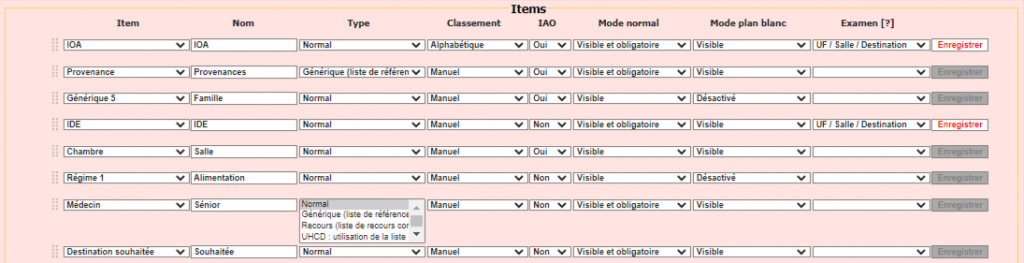
BLOC DIAGNOSTICS ET ACTES
OPTIONS
Il s’agit de régler les principales options pour les actes et les diagnostics.
Le réglages des autres options doit se faire en lien avec la Hotline et sont disponibles dans Fiche / Gestion Fiche Urgences / Options / CCAM
Attention depuis la mise en place de la Réforme Financière des urgences, certaines options ne sont plus applicables, cf ci-dessous.
- DiagnosticsActes : Le module de cotation est activé ?
- ca_actes_saisieMedecin : Un médecin avec un code ADELI doit être renseigné pour pouvoir accéder au module d’actes et diags ?
- ca_actes_saisieMedecinForm : Si aucun médecin avec un code ADELI, alors proposer le choix directement dans le module d’actes
- ca_adeli_medecin_chef : ADELI ou CODE du chef de service
- ca_uniq_adeli_ide : CODE ou ADELI unique pour les actes infirmiers
- ca_adeli_ide_defaut : CODE ou ADELI utilisé en l’absence de code de facturation pour l’IDE en cours
- ca_calcul_heure_examen : Mode de calcul de la date d’exécution des actes (=dte d’exam au sens factu)
- date médiane entrée-sortie,
- date prise en charge (=date d’exam sur fiche patient),
- date admission,
- date sortie,
- CMDV= Calcul Date Mieux Valorisée

Attention :
Cette option n’est plus prise en compte si l’option application de la Réforme Financière des Urgences est activée
- saisieCCAMObligatoire : La saisie d’un acte au moins est obligatoire.

Attention :
Cette option n’est plus prise en compte si l’option application de la Réforme Financière des Urgences est activée
- saisieCCMUObligatoire : La saisie de la valeur de la CCMU est obligatoire
- saisieCCAMHospitalisesObligatoire : La saisie d’un acte au moins est obligatoire pour les patients hospitalisés.
- saisieDIAGObligatoire : La saisie d’un diagnostic au moins est obligatoire.
- saisieDIAGPrincipalObligatoire : La saisie d’un diagnostic valide comme diagnostic principal est obligatoire (si lien avec le logiciel PMSI de l’établissement).
- ca_gerer_actes : Le module de cotation gère les actes ?
- ca_ajouter_c_si_absente : Ajouter automatiquement une C si absente

Attention :
Cette option n’est plus prise en compte si l’option application de la Réforme Financière des Urgences est activée
- ca_interface_cs : Le module de cotation permet de coder les consultations et avis spécialisés données aux urgences par des intervenants de services externes
- saisieCSObligatoire : La saisie d’une consultation spécialisée est obligatoire.
ÉLÉMENTS PARAMÉTRABLES
Aucun pour ce Bloc
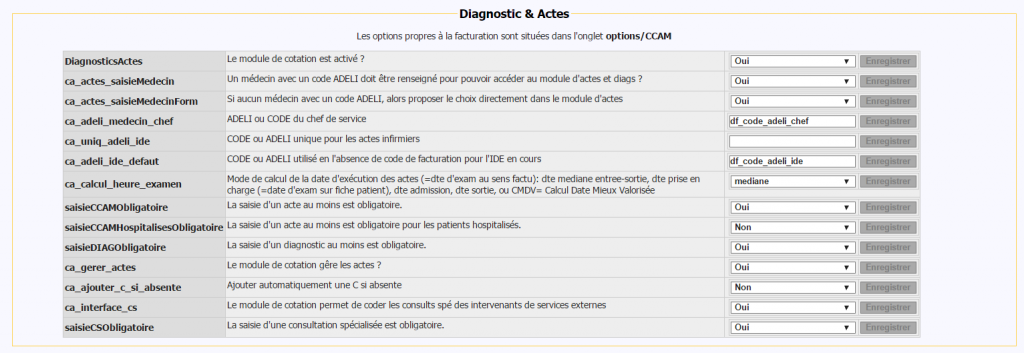
BLOC HISTORIQUE
OPTIONS
Permet de paramétrer l’affichage dans la Fiche Patient de l’historique des séjours et celui des documents.
- HistoriqueDocuments : Paramétrage de l’accès aux documents patients dans le SIH
- HistoriquePassages : Paramétrage de l’accès aux séjours du patient dans le SIH
- HistoriqueDocumentsSens : Ordre d’affichage des documents
- HistoriquePassagesSens : Ordre d’affichage des passages (séjours)
- Historiquepassageslimitee : Permet de limiter l’affichage aux X derniers séjour
- affNumVenueHistoriqueDocuments : Permet d’afficher le numéro de venue dans l’historique des documents?
- affNumVenueHistoriquePassages : Permet d’afficher le numéro de venue dans l’historique des passages?
ÉLÉMENTS PARAMÉTRABLES
Aucun pour ce Bloc

BLOCS MESSAGES, CTA ET ENQUETES
Hors champs pour les Urgences